Эта небольшая статья даст вам возможность более удобной работы с текстами на 9.2 оси. (Возможно и на других, не проверял).
И так, начнем-с.
Многие знают, что смартфоны на симбиан умеют интересно оформлять вводимый текст, с помощью комбинаций клавиш. Но не многие знают, что это возможно и на смартах без полной клавиатуры.(Смотрим скрин)
Это возможно 2 способами. Обсудим?
Первый метод с помощью программы MagicKey.
Для этого нам понадобиться сама программа, смартфон с большим кол-вом дополнительных клавиш, и прямые руки.
Вы сами можете выбрать ряд функций работы с текстом по Вашему вкусу.
И так, вот список горячих комбинаций и коды maps to. Original key выбирайте сами.
Ctrl(22) C(67)- Копирует выделенный текст в буфер обмена;
Ctrl(22) X(88)- Вырезает выделенный текст в буфер обмена;
Ctrl(22) V(86)- Вставляет текст из буфера обмена;
Ctrl(22) B(66)- Делает выделенный текст жирным;
Ctrl(22) I(73)- Делает выделенный текст наклонным;
Ctrl(22) U(85)- Делает выделенный текст подчёркнутым;
Ctrl(22) Джойстик вниз- Работает как Page Down на ПК;
Ctrl(22) Джойстик вверх-Работает как Page Up на ПК;
Shift(18) Джойстик влево или вправо- Выделяет текст побуквенно;
Shift(18) Ctrl(22) Джойстик влево или вправо- Выделяет текст по словам;
Ctrl(22) Джойстик влево или вправо- Передвигает курсор между словами;
Ctrl(22) nnn(nnn = КОД напр. 126)-Вставка спец. символа из Юникод таблицы;
Ctrl(22) Z(90)- Отменить вырезание или удаление текста (если удалено больше одного символа);
А что делать, если не лишних клавиш нет? (допустим, у вас не е-серия) Или мы их задействовали под другие действия?
Тогда пригодиться второй способ.
Скачиваем прикрепленный файл, и ложим его по пути C:dataActivenotesШаблон.html
Тоесть на тот диск, который мы используем для хранения заметок приложения Активные заметки. Скачали и положили? Отлично. Заходим в Активные заметки и видим буквы разных цветов и разного типа(наклон букв, подчеркивание и т.д.) Для использования в текстах выбираем понравившийся и копируем в буфер. Достаточно вставить его в любое системное приложение, а затем удалить и весь текст мы можем писать тем же шрифтом.
Пробуем ![]()
Не встречал подобного нигде. Писал сам
Прикрепленный файл: 2323_shablon.zip ( меньше 1кб)
Похожие файлы
Как я воскресил NFC на восстановленном iphone 6s
Полезные советыFM-радио на Nokia N82 без сим-карты
Полезные советыChrome не обновляется на Android, способы решения
Полезные советыКак сделать переадресацию вызова на телефоне
Полезные советыЗдесь находятся
всего 0. За сутки здесь было 0 человек





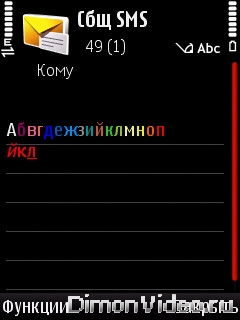







Все работает. Прикольно
0 ответить